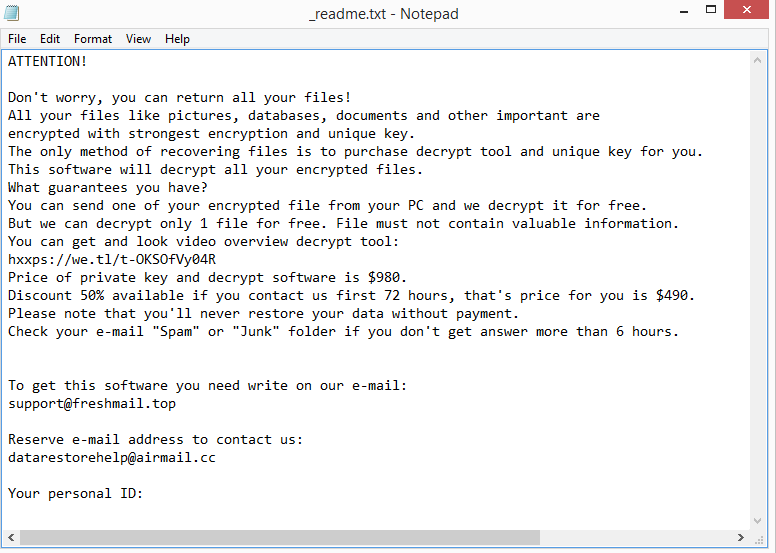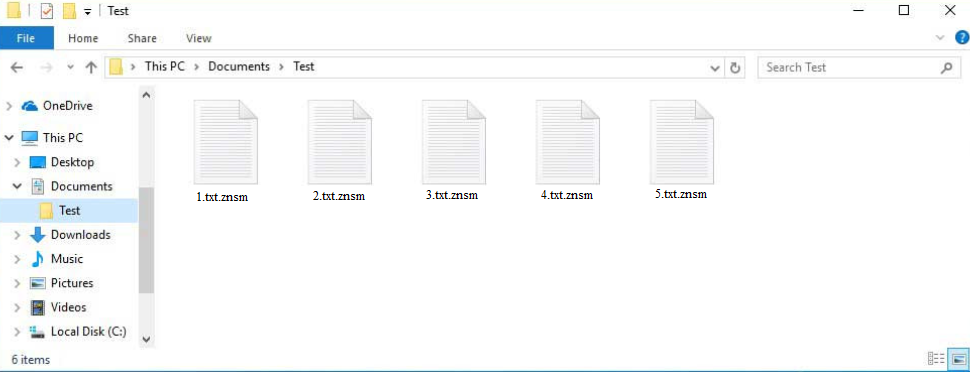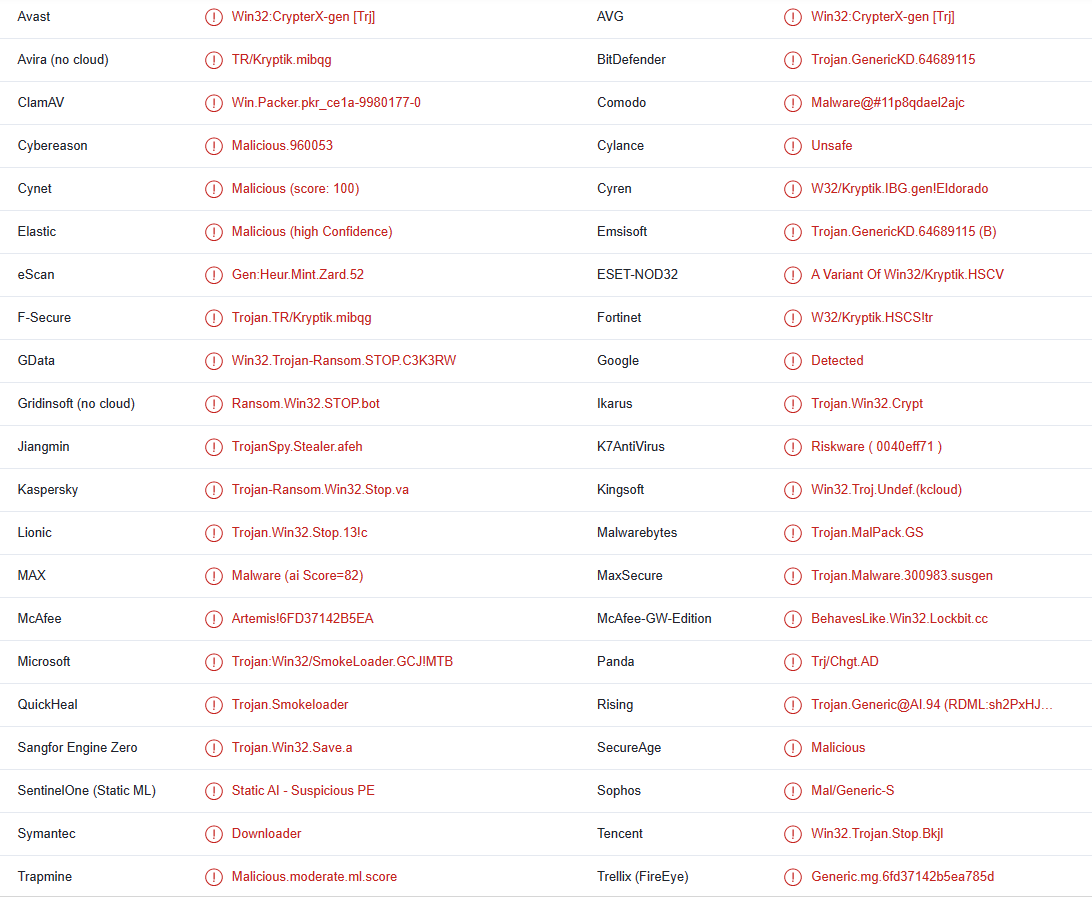Znsm ransomware es una de las versiones más recientes del notorio ransomware Djvu / STOP. Una vez iniciado en un ordenador, procede a cifrar archivos. Todos los archivos cifrados tendrán .znsm adjunto a ellos, lo que facilita la identificación de qué archivos se han visto afectados. El ransomware exigirá que pague $ 980 por un descifrador para recuperar sus archivos después de que hayan sido cifrados. A menos que tenga una copia de seguridad de sus archivos cifrados, la recuperación de archivos puede no ser posible. Es por eso que este ransomware es tan peligroso. Incluso pagar el rescate conlleva sus propios riesgos y generalmente no se recomienda.
Znsm ransomware es prácticamente idéntica a cualquier otra versión lanzada por estos ciberdelincuentes. Las versiones se pueden diferenciar por las extensiones que agregan a los archivos cifrados. Este agrega .znsm, de ahí que se lo conozca como Znsm ransomware . Todos los archivos personales, como fotos, videos y documentos, serán atacados. Una vez cifrados, estos archivos tendrán .znsm adjunto a ellos. image.jp, por ejemplo, se convertiría en image.jpg.znsm si se cifra. Desafortunadamente, no podrá abrir ningún archivo con esta extensión.
Para distraer a las víctimas de lo que está sucediendo mientras el ransomware está cifrando sus archivos, mostrará una ventana de actualización de Windows falsa. La nota de rescate _readme.txt que se coloca en todas las carpetas que contienen archivos cifrados tiene instrucciones sobre cómo obtener el descifrador de los ciberdelincuentes. A pesar de ser bastante genérica, la nota tiene toda la información relevante. Aunque la nota menciona que las víctimas que se ponen en contacto con los actores maliciosos dentro de las primeras 72 horas recibirán un descuento del 50%, el descifrador generalmente cuesta $ 980.
Es difícil decir si la parte del descuento es cierta o no, pero pagar el rescate, en general, no es una buena idea porque hay muchos riesgos. Lo más significativo es que no hay garantías de que, de hecho, obtendrá un descifrador si paga. Tenga en cuenta que está tratando con ciberdelincuentes, e incluso si les paga, es probable que no se sientan obligados a ayudarlo. En el pasado, muchas víctimas han pagado por descifradores pero nunca los recibieron. Por lo tanto, aunque la decisión es en última instancia suya, le recomendamos encarecidamente que no ceda a las demandas. Además, su dinero se utilizaría para financiar otras actividades delictivas. El ransomware seguirá siendo un problema mientras las víctimas continúen pagando el rescate.
La recuperación de archivos puede ser difícil si no tiene ninguna copia de seguridad de sus archivos. No hay un descifrador gratuito Znsm ransomware disponible en este momento, y no está claro cuándo o incluso si se lanzaría. El hecho de que este ransomware cifra los archivos utilizando claves en línea hace que sea difícil para los investigadores de malware crear un descifrador. Todas las víctimas de este ransomware tienen claves únicas, sin las cuales un descifrador no funcionaría. No es imposible que las claves eventualmente se liberen porque ha sucedido antes, pero en este momento, un libre Znsm ransomware es poco probable. Si se libera, se publicaría en NoMoreRansom .
En el caso de que tenga una copia de seguridad, puede comenzar la recuperación de archivos tan pronto como elimine Znsm ransomware de su computadora. Debido a que Znsm ransomware es una infección de malware sofisticada, no le recomendamos que intente eliminarla manualmente. Puedes hacer más daño que bien. Utilice un buen programa antivirus para eliminar Znsm ransomware archivos . Una vez que se haya eliminado por completo, puede acceder a su copia de seguridad para comenzar a recuperar archivos. Vale la pena mencionar que si el ransomware todavía está presente en su computadora cuando se conecta a su copia de seguridad, sus archivos respaldados también se cifrarán.
Métodos de distribución de ransomware
La infección de malware es considerablemente más probable que ocurra cuando los usuarios tienen malos hábitos en línea. El uso de torrents para piratear contenido protegido por derechos de autor, la apertura de archivos adjuntos de correo electrónico no solicitados y el clic en anuncios dudosos al visitar sitios web de alto riesgo son ejemplos de malos hábitos en línea. Puede prevenir infecciones de malware en el futuro si se toma el tiempo para desarrollar mejores hábitos.
El método más popular utilizado por los actores maliciosos para propagar ransomware es el correo electrónico. Los ciberdelincuentes solo necesitan comprar direcciones de correo electrónico filtradas de foros de hackers y enviar correos electrónicos maliciosos a esas direcciones, lo que lo convierte en un método de muy bajo esfuerzo. Las computadoras de los usuarios se infectan y sus datos se cifran cuando abren los archivos maliciosos adjuntos.
Afortunadamente, debería poder detectar correos electrónicos maliciosos con facilidad si sabe qué buscar. Los correos electrónicos maliciosos, por ejemplo, con frecuencia contienen errores gramaticales y ortográficos a pesar de que Sanders afirma ser de compañías legítimas. Trate de recordar la última vez que recibió un correo electrónico de una empresa de buena reputación que tenía errores gramaticales y ortográficos obvios.
Otra señal son palabras como Miembro, Cliente, Usuario, etc., que se utilizan para dirigirse a usted cuando el remitente debe saber su nombre. Tenga en cuenta que los nombres se incluyen automáticamente en los correos electrónicos cuando la empresa remitente tiene su nombre en el archivo. Pero debido a que los actores maliciosos rara vez tienen acceso a la información personal, usan palabras genéricas.
También es importante tener en cuenta que ciertos correos electrónicos maliciosos pueden ser considerablemente más sofisticados, por lo que se recomienda escanear siempre los archivos adjuntos de correo electrónico no solicitados utilizando software antimalware o un servicio como VirusTotal .
El malware también se distribuye con frecuencia mediante torrents. No es ningún secreto que los sitios web de torrents carecen de la moderación adecuada, lo que facilita que los actores maliciosos publiquen torrents con malware. El malware se encuentra con frecuencia en torrents para películas conocidas, series de televisión, videojuegos, software, etc. Por lo tanto, usar torrents para piratear es arriesgado para su computadora. También es esencialmente robo de contenido.
Znsm ransomware eliminación
Debe usar un software antimalware para eliminar Znsm ransomware de su computadora porque es una infección sofisticada. Corre el riesgo de causar más daño involuntariamente si intenta hacerlo manualmente. Además, si intentó acceder a su copia de seguridad mientras el ransomware aún estaba activo, sus archivos de copia de seguridad también estarían encriptados.
Una vez que el programa anti-malware elimina completamente la infección, puede acceder a su copia de seguridad para comenzar a recuperar archivos.
Znsm ransomware se detecta como:
- Win32:CrypterX-gen [Trj] por Avast/AVG
- Trojan-Ransom.Win32.Stop.va por Kaspersky
- Troyano:Win32/SmokeLoader.GCJ! MTB de Microsoft
- Ransom.Win32.STOP.SMYXCLS.hp por TrendMicro
- Trojan.MalPack.GS por Malwarebytes
- Una variante de Win32/Kryptik.HSCV de ESET
- Trojan.GenericKD.64689115 por BitDefender
Offers
Descarga desinstaladorto scan for Znsm ransomwareUse our recommended removal tool to scan for Znsm ransomware. Trial version of provides detection of computer threats like Znsm ransomware and assists in its removal for FREE. You can delete detected registry entries, files and processes yourself or purchase a full version.
More information about SpyWarrior and Uninstall Instructions. Please review SpyWarrior EULA and Privacy Policy. SpyWarrior scanner is free. If it detects a malware, purchase its full version to remove it.

Detalles de revisión de WiperSoft WiperSoft es una herramienta de seguridad que proporciona seguridad en tiempo real contra amenazas potenciales. Hoy en día, muchos usuarios tienden a software libr ...
Descargar|más


¿Es MacKeeper un virus?MacKeeper no es un virus, ni es una estafa. Si bien hay diversas opiniones sobre el programa en Internet, mucha de la gente que odio tan notorio el programa nunca lo han utiliz ...
Descargar|más


Mientras que los creadores de MalwareBytes anti-malware no han estado en este negocio durante mucho tiempo, compensa con su enfoque entusiasta. Estadística de dichos sitios web como CNET indica que e ...
Descargar|más
Quick Menu
paso 1. Eliminar Znsm ransomware usando el modo seguro con funciones de red.
Eliminar Znsm ransomware de Windows 7/Windows Vista/Windows XP
- Haga clic en Inicio y seleccione Apagar.
- Seleccione reiniciar y haga clic en Aceptar.


- Iniciar tapping F8 cuando tu PC empieza a cargar.
- Bajo Opciones de arranque avanzadas, seleccione modo seguro con funciones de red.


- Abre tu navegador y descargar la utilidad de anti-malware.
- La utilidad para eliminar Znsm ransomware
Eliminar Znsm ransomware desde Windows 8/10
- En la pantalla de inicio de sesión de Windows, pulse el botón de encendido.
- Pulse y mantenga pulsado Shift y seleccione Reiniciar.


- Vete a Troubleshoot → Advanced options → Start Settings.
- Elegir activar el modo seguro o modo seguro con funciones de red en configuración de inicio.


- Haga clic en reiniciar.
- Abra su navegador web y descargar el eliminador de malware.
- Utilice el software para eliminar Znsm ransomware
paso 2. Restaurar sus archivos con Restaurar sistema
Eliminar Znsm ransomware de Windows 7/Windows Vista/Windows XP
- Haga clic en Inicio y seleccione Apagar.
- Seleccione reiniciar y OK


- Cuando tu PC empieza a cargar, presione repetidamente F8 para abrir opciones de arranque avanzadas
- Elija el símbolo del sistema de la lista.


- Escriba cd restore y pulse Enter.


- Escriba rstrui.exe y presiona Enter.


- Haga clic en siguiente en la nueva ventana y seleccione el punto de restauración antes de la infección.


- Hacer clic en siguiente y haga clic en sí para iniciar la restauración del sistema.


Eliminar Znsm ransomware de Windows 8/Windows 10
- Haga clic en el botón de encendido en la pantalla de inicio de sesión de Windows.
- Mantenga presionada la tecla Mayús y haga clic en reiniciar.


- Elija la solución de problemas y vaya a opciones avanzadas.
- Seleccione el símbolo del sistema y haga clic en reiniciar.


- En el símbolo del sistema, entrada cd restore y pulse Enter.


- Escriba rstrui.exe y pulse Enter otra vez.


- Haga clic en siguiente en la ventana Restaurar sistema.


- Elegir el punto de restauración antes de la infección.


- Haga clic en siguiente y haga clic en sí para restaurar el sistema.